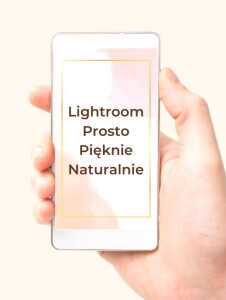Nie trzeba być profesjonalnym fotografem, żeby robić ładne zdjęcia telefonem. Nie trzeba mieć doświadczenia z obróbką zdjęć, żeby obrabiać je na telefonie. Każdy z nas, kto posiada telefon, może pozwolić sobie na posiadanie swoich zdjęć w pięknym wydaniu 💛 Zobacz, co trzeba zrobić, żeby zacząć obrabiać zdjęcia.
Zainstaluj Lightrooma na telefonie
Jeśli czytałaś mój poprzedni post „Czy warto obrabiać swoje zdjęcia na telefonie?” , wiesz, że do obróbki zdjęć na telefonie używam Adobe Lightroom Mobile. Powodów jest kilka. Lightroom posiada wersje darmową, która w zupełności wystarcza do pięknej obróbki. Jest też w wersji polskiej, co bardzo ułatwia rozpoczęcie przygody z edycją zdjęć. Poza tym jest prosty, intuicyjny, a wręcz logiczny. Mam nadzieję, że przekonałam Cię do korzystania z tej aplikacji. Jeśli tak, wystarczy, że pobierzesz Lightrooma na swój telefon. Jeśli masz iPhona – pobierz Lightrooma klikając tutaj. Jeśli masz telefon z Androidem – pobierz klikając tutaj.
Po zainstalowaniu, aplikacja poprosi o uzyskanie dostępu do zdjęć. Najlepiej wybrać opcję dostępu do wszystkich zdjęć, aby ograniczyć późniejsze nadawanie dostępów do każdego zdjęcia.
Ustaw sposób wyświetlania zdjęć
Zdjęcia w Lightroomie możesz wyświetlać na dwa sposoby.
1. Importuj z rolki telefonu tylko te, które chcecie ulepszyć.
W Bibliotece zdjęć kliknij ikonę dodania obrazu. Wówczas wyświetlą się zdjęcia do wyboru zapisane na rolce telefonu. Po wybraniu zdjęcia, wyświetli się ono w zakładce wszystkie zdjęcia i będzie gotowe do edycji. Każde kolejne, które zaimportujesz w ten sposób, wyświetli się w tej zakładce.

2. Wszystkie zdjęcia importują się automatycznie, na bieżąco.
Aby korzystać z tego sposobu wyświetlania zdjęć kliknij w Bibliotece zdjęć ikonę ustawienia w prawym górnym rogu. Następnie w zakładce Import włącz Zdjęcia w opcji Automatyczne dodawanie z rolki aparatu
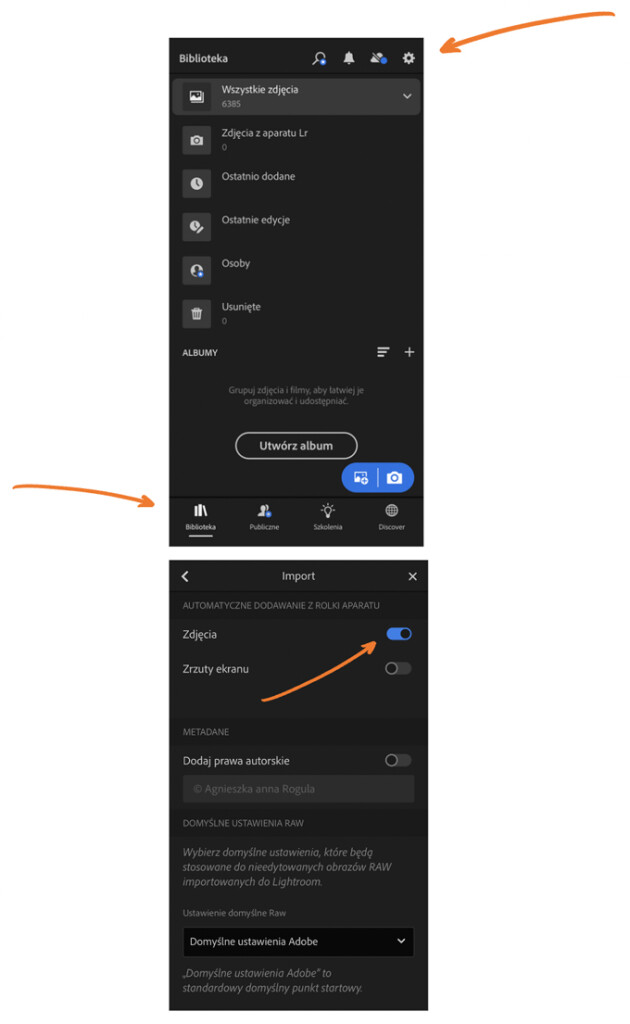
Ja wybrałam ten drugi sposób, ponieważ nie muszę tracić czasu na importowanie zdjęć. Wolę przeglądać wszystkie zdjęcia w Lightroomie. A to, które mi się spodoba, mogę odrazu obrabiać lub nałożyć preset.
Otwórz zdjęcie i zaczynaj obróbkę
Jeśli wybrałaś pierwszy sposób wyświetlania zdjęć, za każdym razem musisz importować zdjęcie z rolki aparatu, a następnie trzeba w nie kliknąć, żeby przejść do jego edycji. Jeśli wybrałaś drugi sposób wyświetlania zdjęć, w zakładce Wszystkie zdjęcia zobaczysz zdjęcia z rolki aparatu. Wystarczy, że klikniesz w wybrane zdjęcie i przejdziesz wtedy do jego edycji.
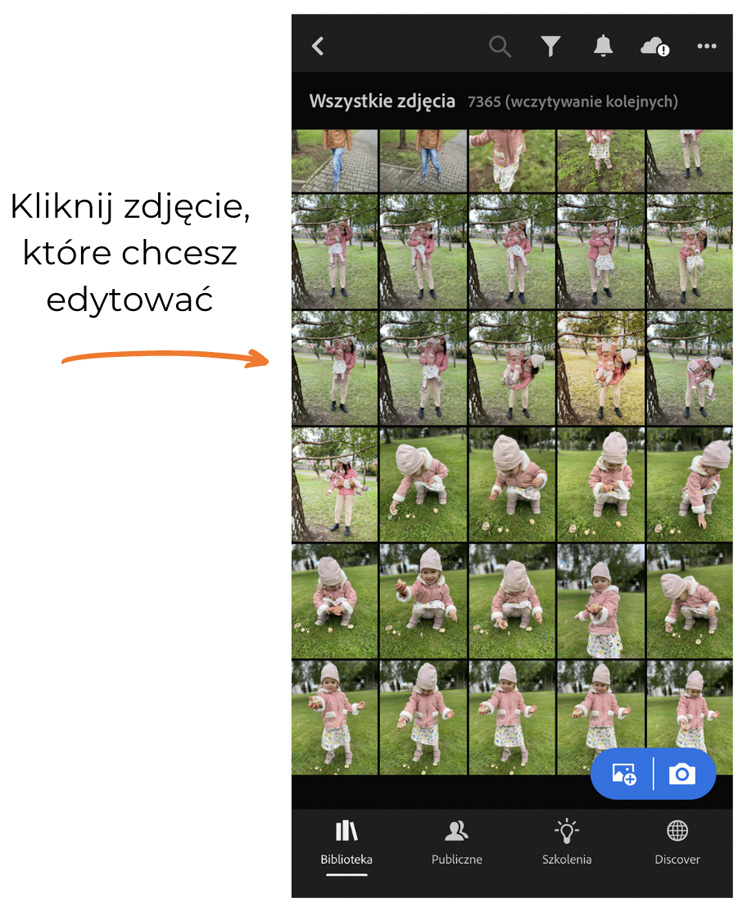
Po kliknięciu w wybrane zdjęcie zobaczysz je na całym ekranie. Pod zdjęciem znajduje się pasek z narzędziami do edycji zdjęć. To właśnie tutaj klikając w konkretne narzędzie możesz ulepszyć zdjęcie.

Zobacz efekt przed i po obróbce 💛


Samodzielna obróbka lub gotowe presety
Jeśli przekonałam Cię do obróbki zdjęć na telefonie, przede wszystkim ściągnij darmowego Lightrooma na swój telefon! Obróbkę swoich zdjęć możesz wykonać samodzielnie lub możesz skorzystać z gotowych presetów.
Jeśli chcesz nauczyć się samodzielnej obróbki zdjęć na telefonie polecam Ci mój kurs „Lightroom na telefon”. W kursie uczę jak prosto, szybko, efektownie i wciąż naturalnie ulepszać swoje zdjęcia na telefonie bez siedzenia godzinami i uczenia się niepotrzebnych rzeczy. Za pomocą krótkich filmów i innych materiałów pokazuję jak krok po kroku obrabiać różne zdjęcia. Po moim kursie będziesz samodzielnie obrabiała swoje zdjęcia w kilka minut. O kursie dowiesz się więcej klikając tutaj.
Jeśli jednak nie chcesz zagłębiać się w samodzielne ustawianie, wolisz w kilka sekund obrobić zdjęcie, polecam Ci moje Presety Natural. Presety są to gotowe zestawy ustawień obróbki. Po wgraniu ich do Lightrooma możesz jednym kliknięciem nałożyć preset i odrazu uzyskać obrobione zdjęcie. Moje presety tworzą piękne i wciąż naturalnie wyglądające zdjęcia – dowiesz się o nich więcej tutaj.
Mam nadzieje, że tym artykułem pokazałam Ci, jak łatwo jest zacząć przygodę z edycją zdjęć.
Jeśli jednak nie chcesz zagłębiać się w ustawienia obróbki, ISTNIEJĄ PRESETY. Presety są to gotowe zestawy ustawień obróbki. Po wgraniu ich do Lightrooma możesz jednym kliknięciem nałożyć preset i odrazu uzyskać obrobione zdjęcie. Moje Presety Natural tworzą piękne i wciąż naturalnie wyglądające zdjęcia – dowiesz się o nich więcej tutaj.